Joplin là một ứng dụng ghi chú mạnh mẽ, miễn phí và mã nguồn mở đã trở nên cực kỳ phổ biến trong những năm gần đây. Nó mang lại sự cân bằng hoàn hảo giữa tính linh hoạt và bộ tính năng phong phú. Nếu bạn đang tìm kiếm một công cụ để nâng tầm trải nghiệm ghi chú của mình, hãy khám phá những tính năng thiết yếu dưới đây để cách mạng hóa quy trình làm việc. Từ việc thành thạo Markdown để tạo ghi chú có định dạng đẹp mắt cho đến mở rộng chức năng với các plugin và script, những mẹo này sẽ mở khóa sức mạnh thực sự của Joplin, giúp bạn nâng cao hiệu quả ghi chú lên một tầm cao mới.
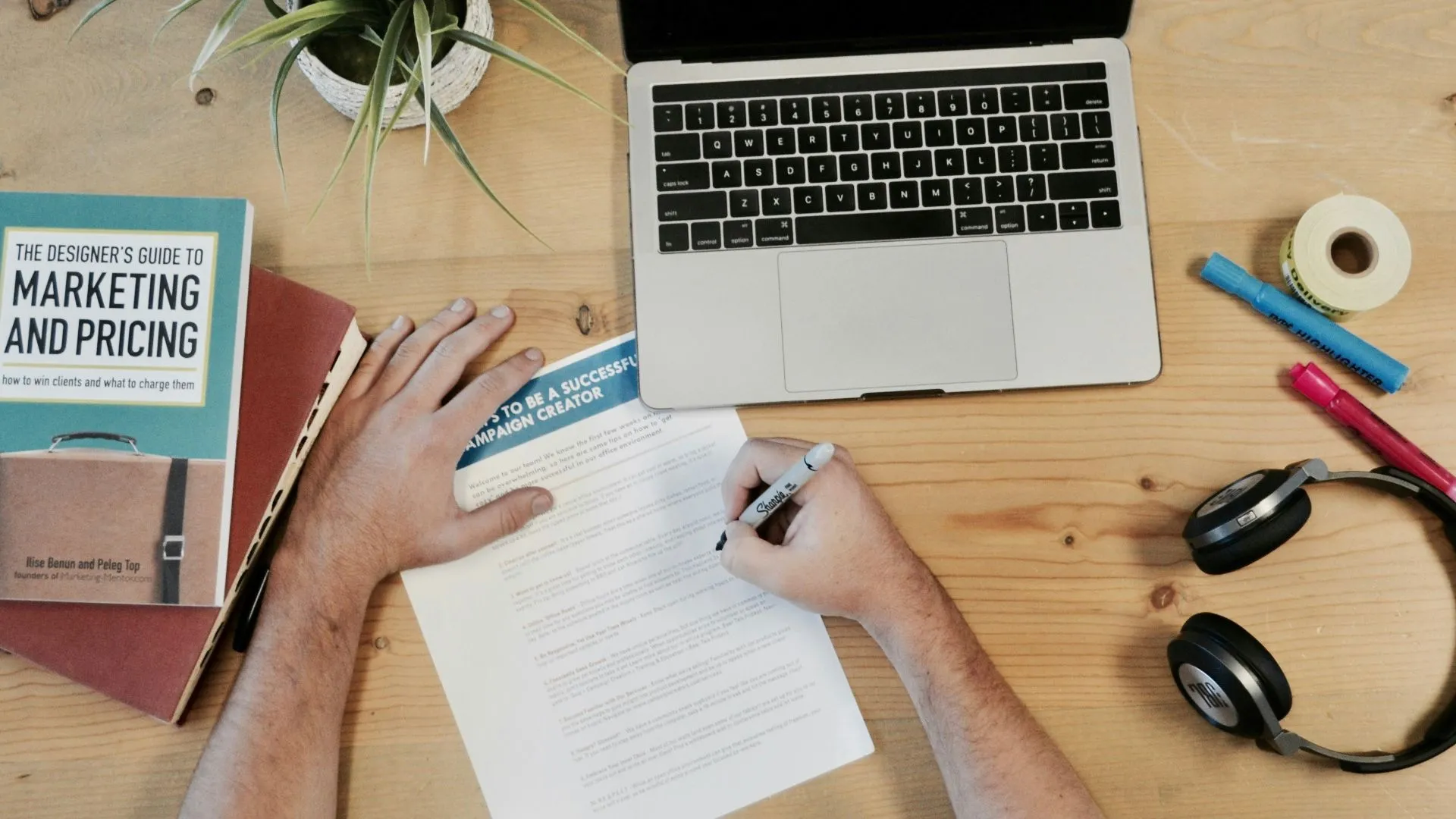 Ứng dụng ghi chú Joplin được xếp hạng trong danh sách các ứng dụng ghi chú bảo mật và riêng tư tốt nhất.
Ứng dụng ghi chú Joplin được xếp hạng trong danh sách các ứng dụng ghi chú bảo mật và riêng tư tốt nhất.
1. Nắm Vững Markdown để Ghi Chú Hiệu Quả
Không giống như một số ứng dụng ghi chú hiện đại khác (như Obsidian), Joplin không theo đuổi chủ nghĩa tối giản một cách mù quáng. Thay vào đó, nó cung cấp cả trình chỉnh sửa Markdown phong phú và thanh công cụ thân thiện với người dùng ở phía trên. Nếu bạn mới làm quen với Markdown, chúng tôi thực sự khuyên bạn nên học một số phím tắt cơ bản để duy trì luồng công việc khi viết.
Đây là một kỹ năng giá trị có thể áp dụng trên nhiều nền tảng và ứng dụng khác nhau. Tuy nhiên, nếu bạn thích cách định dạng ghi chú trực quan hơn, luôn có một thanh công cụ để hoàn thành công việc. Bạn sẽ tìm thấy tất cả các tùy chọn thông thường để tạo một ghi chú lý tưởng trong thời gian ngắn.
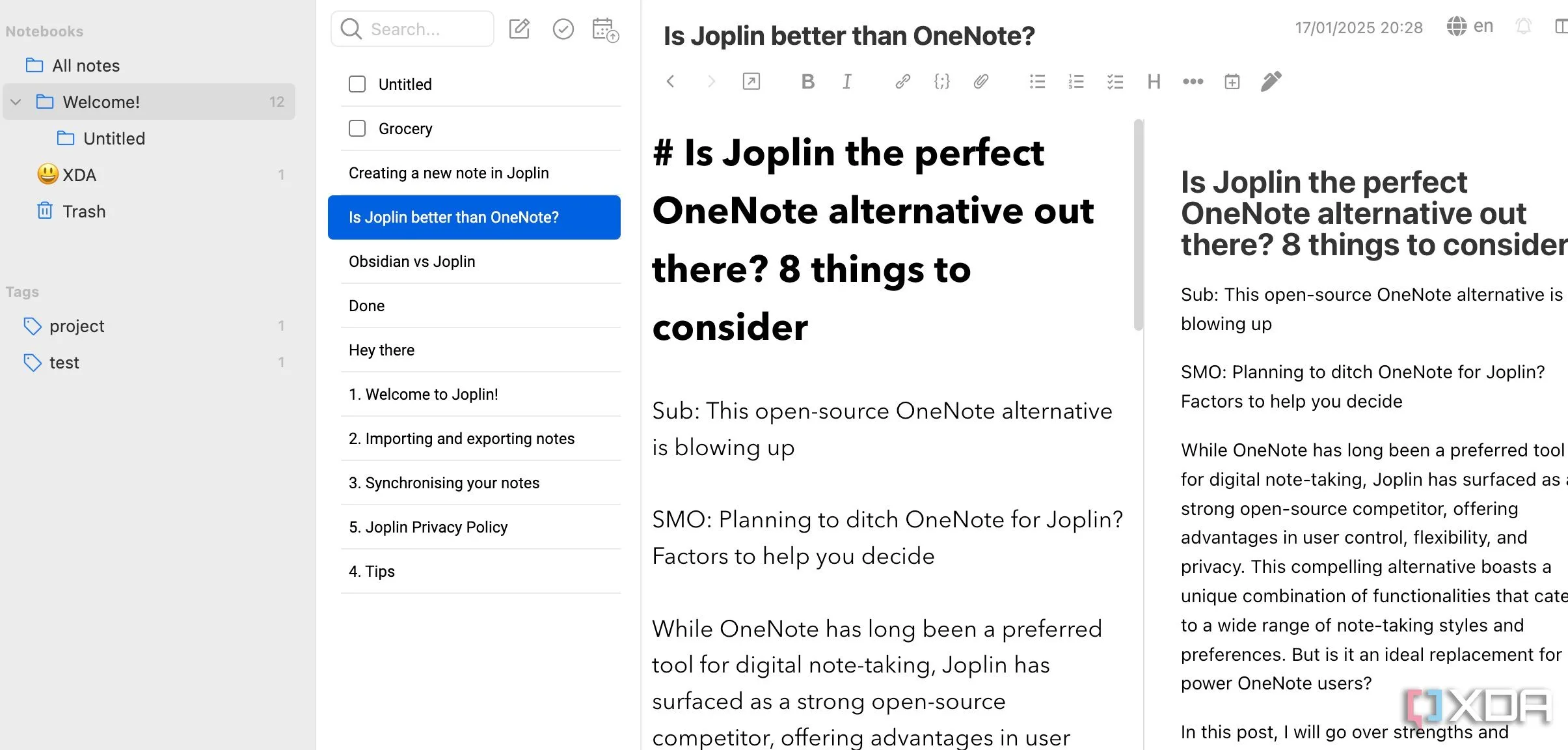 Giao diện chỉnh sửa ghi chú Markdown trong ứng dụng Joplin với các tùy chọn định dạng phong phú.
Giao diện chỉnh sửa ghi chú Markdown trong ứng dụng Joplin với các tùy chọn định dạng phong phú.
2. Tùy Biến Giao Diện Joplin với Các Chủ Đề (Themes) Bên Thứ Ba
Giao diện người dùng không phải là điểm mạnh của Joplin. Mặc dù có chức năng, nhưng nó khá đơn giản và có thể không phải là thứ hấp dẫn về mặt thị giác nhất. May mắn thay, Joplin cung cấp một cách tuyệt vời để cá nhân hóa trải nghiệm và mang đến một diện mạo mới mẻ với các chủ đề tùy chỉnh. Các chủ đề này có thể thay đổi hoàn toàn giao diện, từ màu nền và phông chữ đến kiểu dáng của các nút và menu.
Dưới đây là cách bạn có thể cài đặt một chủ đề bên thứ ba cho Joplin để thay đổi diện mạo của nó:
- Truy cập trang web của Joplin và chuyển đến cửa hàng Plugin.
- Chọn Themes từ thanh bên. Hãy chọn một chủ đề macOS.
 Trang cửa hàng plugin của Joplin hiển thị các chủ đề tùy chỉnh có sẵn cho người dùng.
Trang cửa hàng plugin của Joplin hiển thị các chủ đề tùy chỉnh có sẵn cho người dùng. - Chọn Install Plugin từ menu tiếp theo. Làm theo hướng dẫn trên màn hình và tận hưởng Joplin với một phong cách mới.
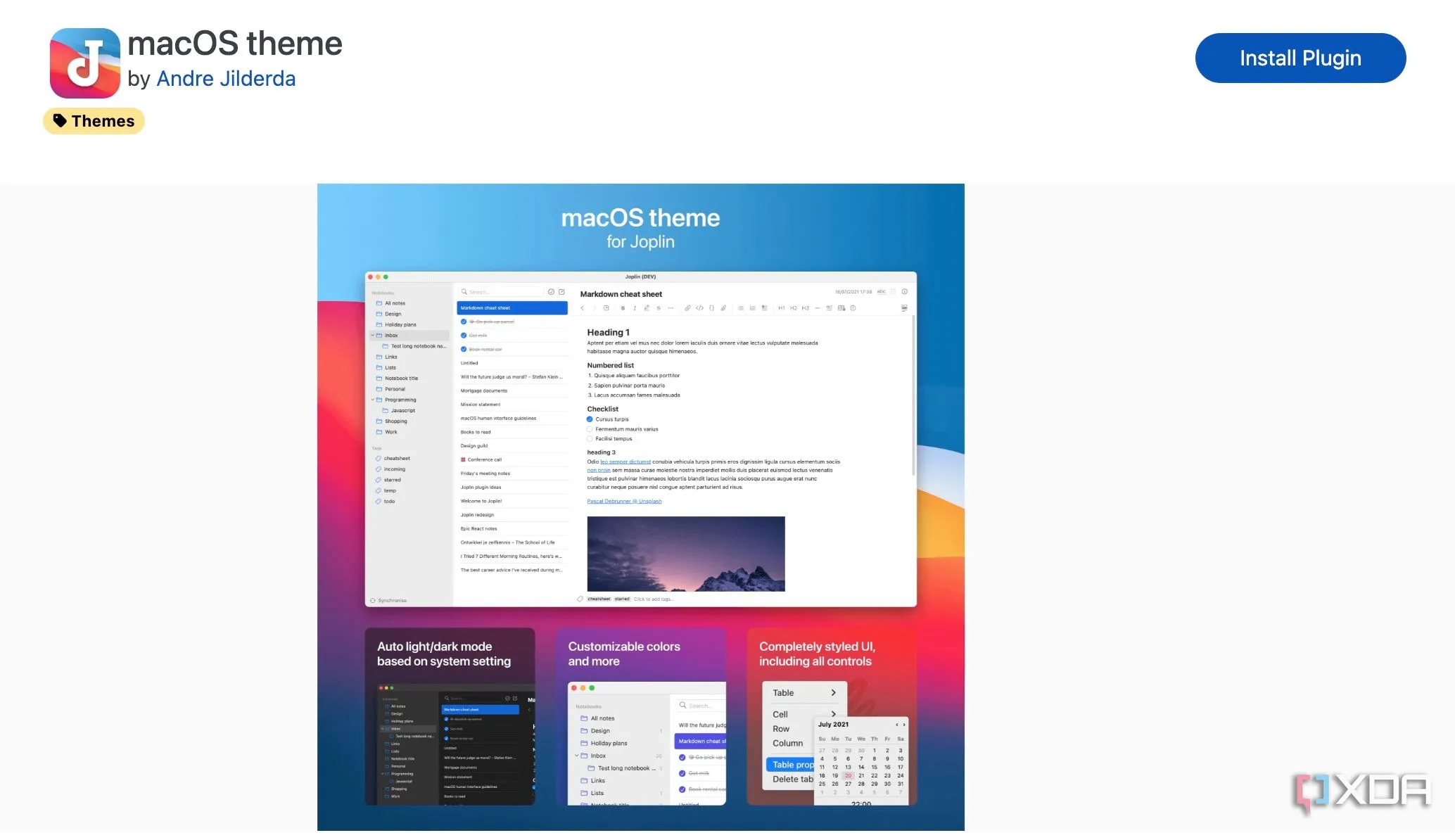 Joplin với chủ đề giao diện macOS được áp dụng, mang lại vẻ ngoài hiện đại và tinh tế.
Joplin với chủ đề giao diện macOS được áp dụng, mang lại vẻ ngoài hiện đại và tinh tế.
Bạn cũng có thể khám phá diễn đàn Joplin hoặc các trang web cộng đồng khác để tìm thêm nhiều chủ đề hấp dẫn.
3. Sắp Xếp Ghi Chú Chuyên Nghiệp với Notebook và Thẻ (Tags)
Nếu bạn là một người ghi chú chuyên nghiệp, bạn có thể nhanh chóng lấp đầy kho tài liệu số của mình với hàng trăm ghi chú. May mắn thay, Joplin cung cấp một hệ thống mạnh mẽ để tổ chức ghi chú của bạn, đảm bảo chúng luôn dễ dàng truy cập chỉ với vài cú nhấp chuột.
Bạn có thể tạo các sổ ghi chép (notebook) và sổ ghi chép con (sub-notebook), thậm chí gán biểu tượng để thêm một dấu hiệu trực quan. Tính năng bổ trợ yêu thích của chúng tôi là thẻ (tags), nơi bạn có thể gán nhiều thẻ cho một ghi chú duy nhất và phân loại nó từ các góc độ khác nhau. Ví dụ, một ghi chú về cuộc họp dự án có thể có các thẻ như dự án X, cuộc họp, quan trọng, và nhiều hơn nữa.
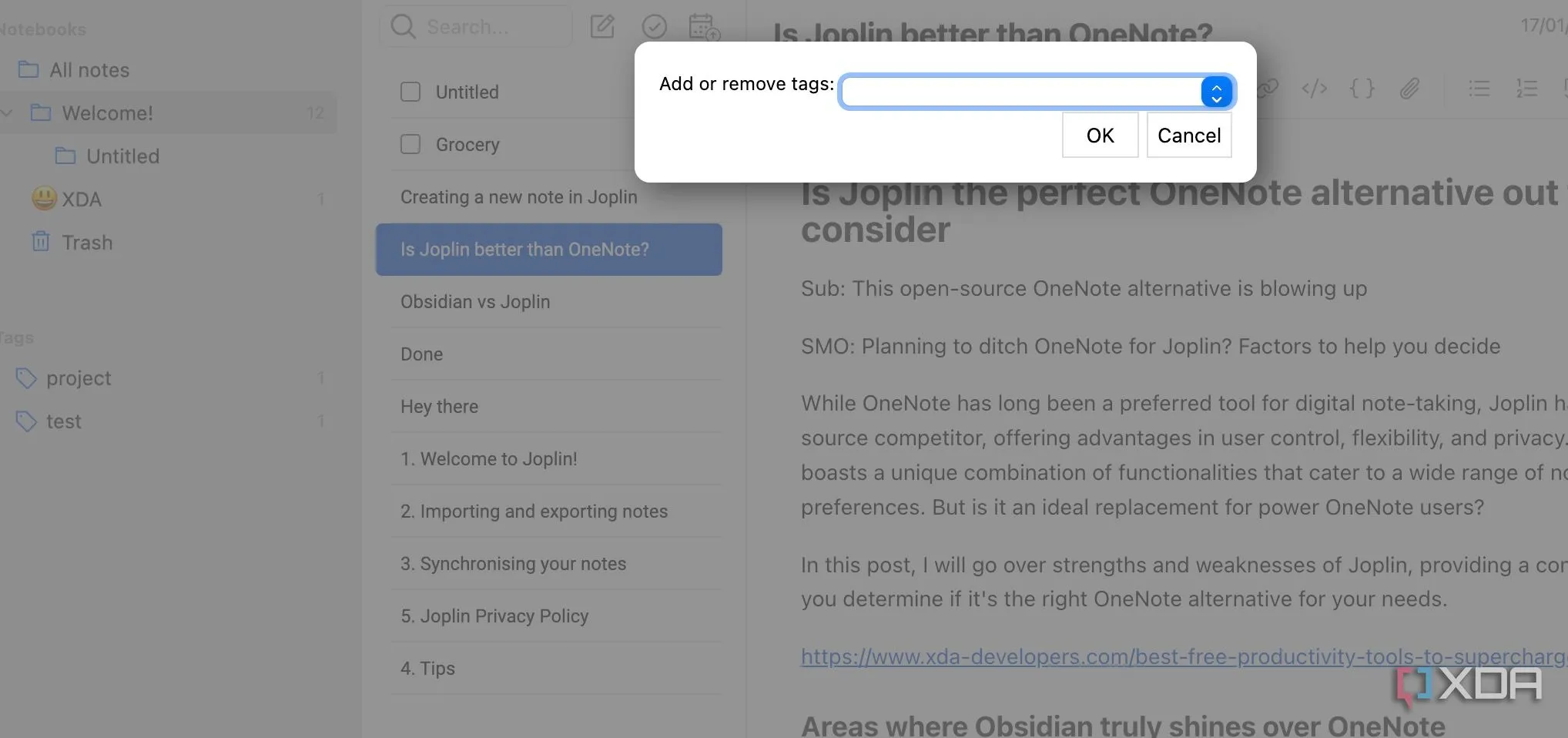 Cách Joplin hiển thị các thẻ (tags) được gán cho ghi chú, giúp dễ dàng phân loại và tìm kiếm.
Cách Joplin hiển thị các thẻ (tags) được gán cho ghi chú, giúp dễ dàng phân loại và tìm kiếm.
4. Chèn Bản Vẽ để Bùng Nổ Ý Tưởng
Tính năng vẽ của Joplin là một viên ngọc ẩn có thể giải phóng sự sáng tạo của bạn. Đôi khi, giao diện ghi chú tiêu chuẩn có thể cảm thấy hạn chế khi bạn cần động não các dự án và ý tưởng phức tạp. Bạn có thể đơn giản nhấp vào tùy chọn Insert Drawing ở trên cùng và mở khóa một bảng vẽ kỹ thuật số linh hoạt trực tiếp trong ghi chú của mình.
Bạn có thể phác thảo sơ đồ, bản đồ tư duy hoặc đơn giản là ghi lại các ý tưởng thiết kế trực quan. Joplin cho phép bạn chọn từ nhiều loại bút, màu sắc và độ dày khác nhau để tạo ra các yếu tố hình ảnh độc đáo. Joplin cũng cung cấp một loạt các hình dạng, chẳng hạn như hình chữ nhật, hình tròn và mũi tên, để giúp bạn tạo sơ đồ và biểu đồ luồng có cấu trúc.
Ngoài ra, còn có tùy chọn chèn hình ảnh và tệp trực tiếp vào bản vẽ của bạn.
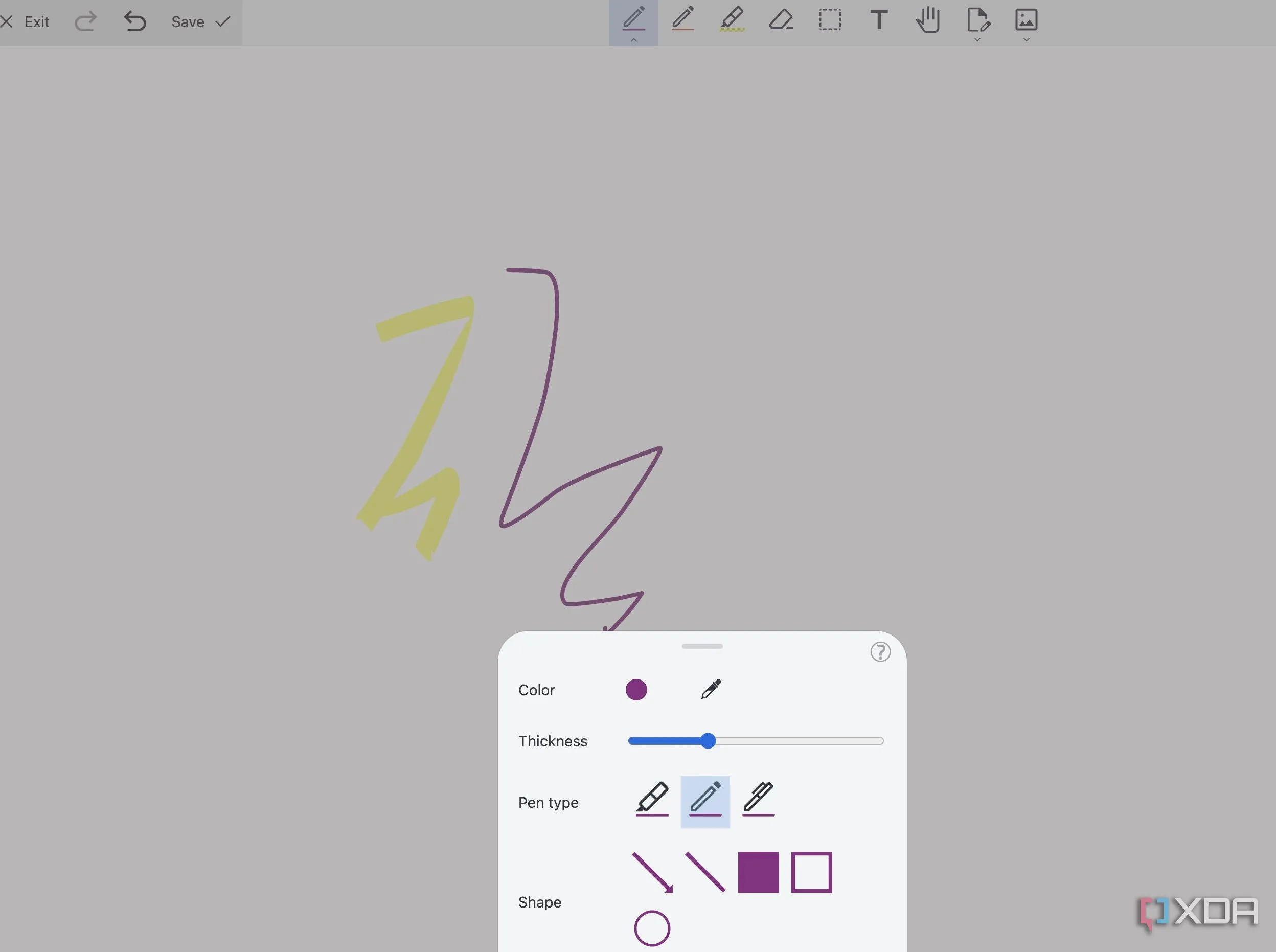 Ghi chú trong Joplin được bổ sung bản vẽ tay và biểu đồ, minh họa tính năng vẽ trực tiếp.
Ghi chú trong Joplin được bổ sung bản vẽ tay và biểu đồ, minh họa tính năng vẽ trực tiếp.
5. Đồng Bộ Hóa Ghi Chú Dễ Dàng trên Mọi Thiết Bị
Joplin không giới hạn bạn trong dịch vụ đám mây riêng của nó để đồng bộ hóa. Bạn có thể chọn Joplin Cloud hoặc sử dụng các nhà cung cấp bên thứ ba như OneDrive và Dropbox để lưu và đồng bộ hóa ghi chú của mình trên tất cả các nền tảng. Bạn có sự linh hoạt để chọn dịch vụ mà bạn cảm thấy thoải mái nhất và đã sử dụng cho các tệp khác của mình.
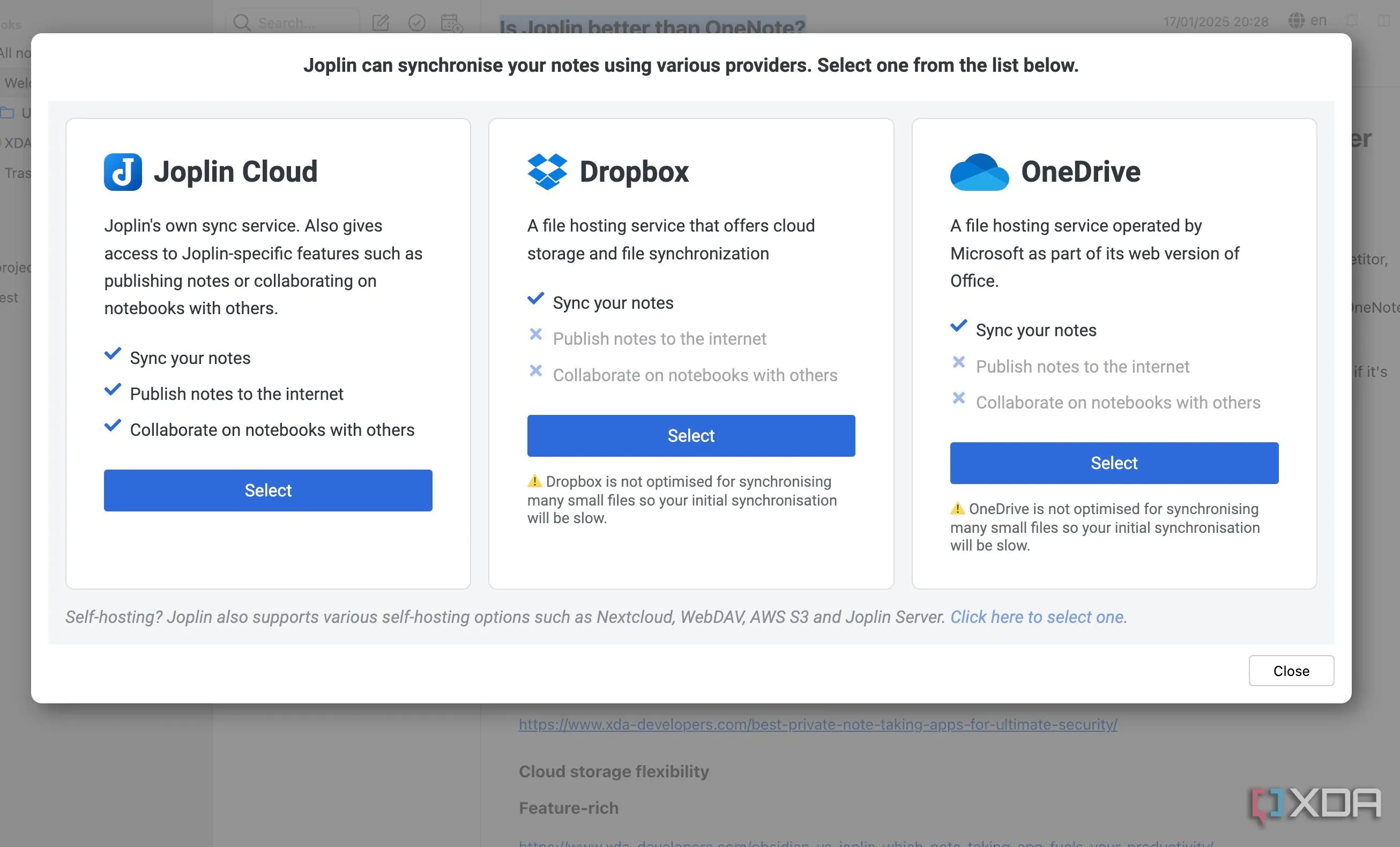 Cài đặt đồng bộ hóa ghi chú trong Joplin, cho phép chọn dịch vụ đám mây như OneDrive hoặc Dropbox.
Cài đặt đồng bộ hóa ghi chú trong Joplin, cho phép chọn dịch vụ đám mây như OneDrive hoặc Dropbox.
6. Lưu Trữ Trang Web Nhanh Chóng với Joplin Web Clipper
Joplin Web Clipper là một công cụ thay đổi cuộc chơi cho bất kỳ ai muốn dễ dàng thu thập thông tin từ web. Nó tích hợp liền mạch với các ghi chú tiêu chuẩn của bạn. Hãy cùng xem nó hoạt động như thế nào:
- Mở Joplin và đi tới Settings (Cài đặt).
- Chọn Web Clipper từ thanh bên và kích hoạt dịch vụ.
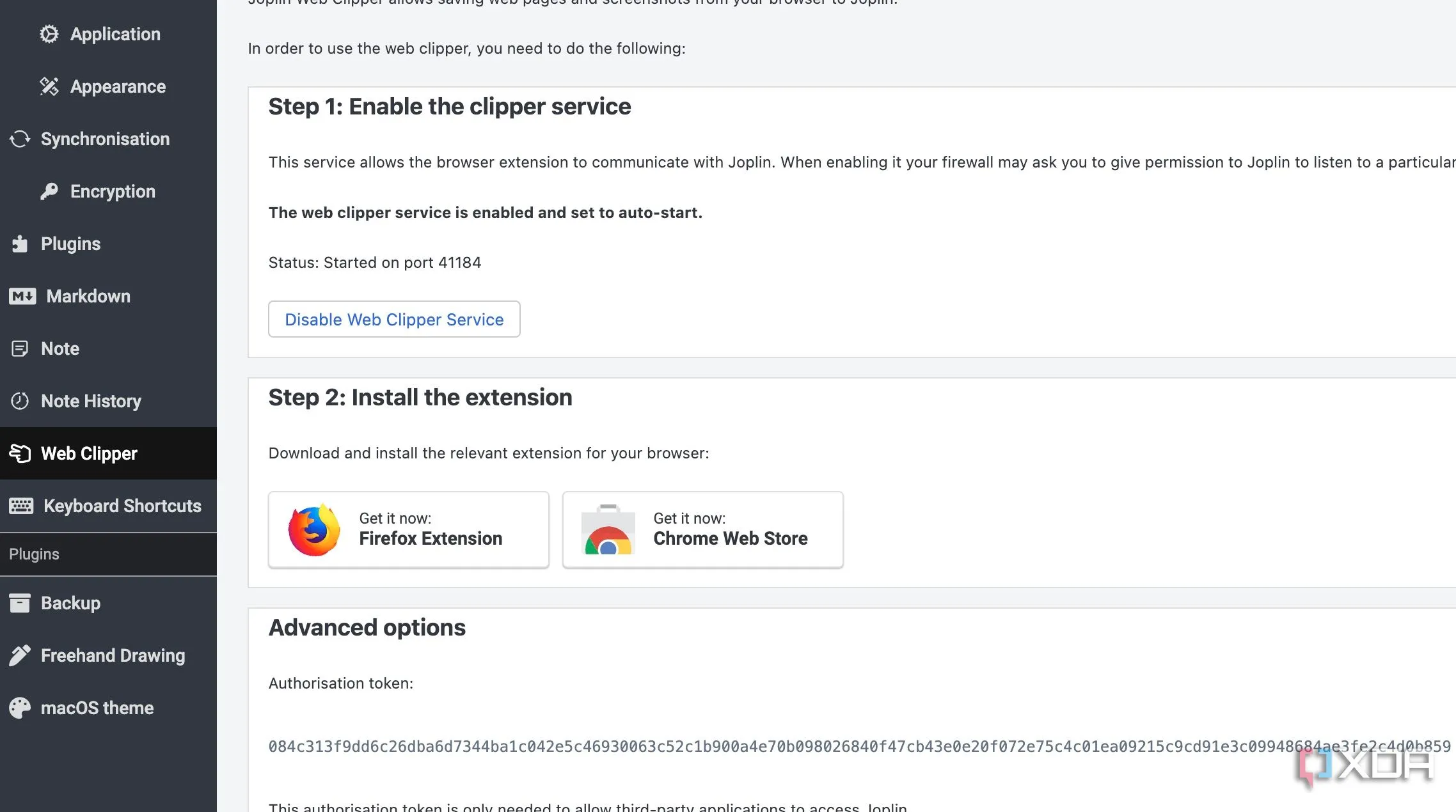 Kích hoạt dịch vụ Web Clipper trong phần cài đặt của Joplin để bắt đầu lưu trang web.
Kích hoạt dịch vụ Web Clipper trong phần cài đặt của Joplin để bắt đầu lưu trang web. - Truy cập Chrome Web Store và tải xuống Joplin Web Clipper.
- Chọn Get (Thêm) và thêm tiện ích mở rộng vào trình duyệt của bạn.
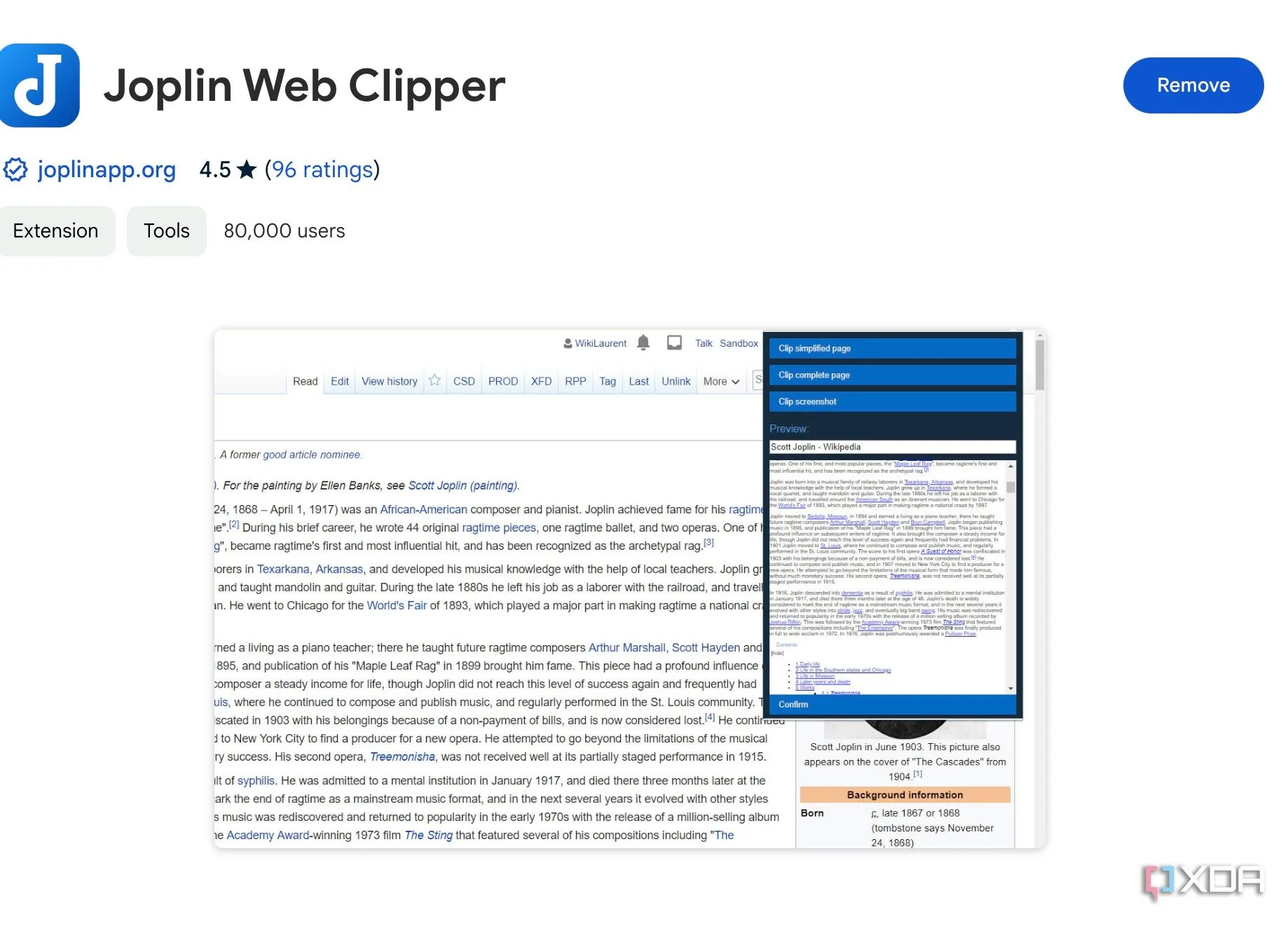 Trang tải tiện ích mở rộng Joplin Web Clipper trên Chrome Web Store để tích hợp vào trình duyệt.
Trang tải tiện ích mở rộng Joplin Web Clipper trên Chrome Web Store để tích hợp vào trình duyệt. - Bất cứ khi nào bạn bắt gặp một bài viết thú vị, hãy nhấp vào biểu tượng Joplin trên thanh công cụ và chọn một trong các tùy chọn để lưu nó vào sổ ghi chép của bạn. (Lần đầu tiên sẽ yêu cầu ủy quyền.)
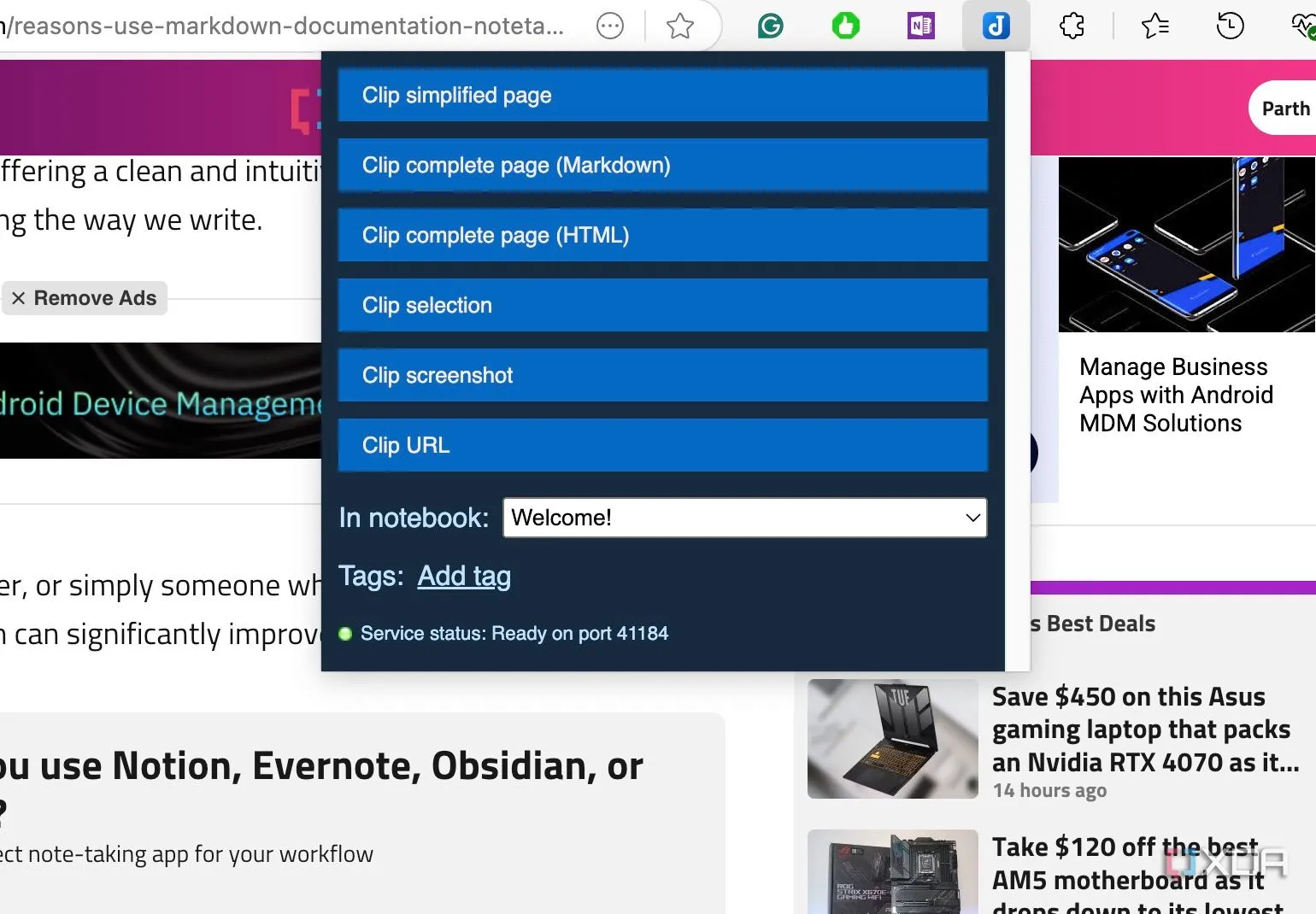 Sử dụng biểu tượng Joplin Web Clipper trên thanh công cụ trình duyệt để lưu bài viết web vào ghi chú.
Sử dụng biểu tượng Joplin Web Clipper trên thanh công cụ trình duyệt để lưu bài viết web vào ghi chú.
7. Mở Rộng Khả Năng Của Ứng Dụng Bằng Các Plugin
Hệ thống plugin của Joplin giống như một vũ khí bí mật cho phép bạn tăng cường sức mạnh cho việc ghi chú. Bạn có thể mở rộng chức năng của Joplin với các plugin bên thứ ba. Ví dụ, bạn có thể sử dụng plugin Note Tabs để mở nhiều ghi chú cùng lúc trong các tab, Templates để tạo và sử dụng các mẫu ghi chú, plugin Outline để chèn mục lục vào thanh bên, và nhiều hơn nữa. Khả năng tùy biến gần như vô tận.
So với các ứng dụng năng suất hiện đại như Notion, Capacities, Logseq và nhiều ứng dụng khác, Joplin có thể ban đầu trông có vẻ cơ bản. Tuy nhiên, như bạn có thể thấy từ danh sách trên, nó không chỉ là một ứng dụng ghi chú đơn giản. Khi được sử dụng hết tiềm năng, Joplin có thể cải thiện đáng kể năng suất và khả năng tổ chức của bạn. Hơn nữa, nó hoàn toàn miễn phí để tải xuống và sử dụng. Có gì mà không thích ở đây?
Obsidian là một công cụ nổi tiếng khác có cảm giác tương tự như Joplin. Để hiểu rõ hơn về sự khác biệt giữa hai ứng dụng này, bạn có thể tìm đọc thêm các bài viết so sánh chuyên sâu. Tóm lại, Joplin là lựa chọn tuyệt vời cho bất kỳ ai đang tìm kiếm một giải pháp ghi chú mạnh mẽ, linh hoạt và hoàn toàn miễn phí.